
Vsebina
- Pridobite robustno iPad zadevo
- Omogoči starševski nadzor
- Onemogoči kretnje z več opravili
- Omogoči Ne moti
Če želite svojemu otroku dovoliti, da se igra z vašim iPadom, si oglejte, kako zaščititi vaš iPad, tako da ga ne razbijejo ali ne dostopajo do stvari, do katerih ne želite dostopati.
Otroci radi vrejo stvari in se ne zavedajo, kako krhke so lahko nekatere "igrače", zlasti iPad. Poleg tega je iOS široko odprt svet zabavnih vsebin in verjetno ne želite, da vaš otrok dostopa do vsega, kar ponuja vaš iPad.
IPad je odlična igrače za otroke, saj lahko igrajo veliko iger, pa tudi številne načine gledanja filmov in televizijskih oddaj, ne glede na to, ali ste doma ali na potovanju. IPad je vsestranski izdelek, ki ni nujno namenjen otrokom, vendar ga je mogoče prilagoditi in prilagoditi, da bo lahko dobro delal z otroki.
Seveda, čeprav ne odobravamo, da bi vašemu otroku igral iPad 24/7, so časi, ko jih lahko nekaj minut nagradite z igro na iPad-u.
Na srečo so na vašem iPadu na voljo starševski nadzor, ki ga lahko omogočite, in nekatere načine za fizično zaščito iPad-a, ko ga vaš otrok obravnava kot frizbi. Za vaš iPad, ki je primeren za otroke, je na voljo spodaj.
Pridobite robustno iPad zadevo
Medtem ko mnogi uporabniki dejansko ne potrebujejo primera iPad, tega ne moremo reči za tiste z otroki v hiši.

Najboljši način, da zaščitite svoj iPad, da bi ga vaš otrok poškodoval, je, da ga prekrijete, da ga zaščitite.
Na srečo lahko izbirate med različnimi cenovnimi točkami, vendar sta OtterBox ali Pelican morda najboljša možnost. Obe podjetji ponujajo peščico različnih modelov, med katerimi lahko izbirate med različnimi iPad napravami, ki so primerne za otroke.
Ti primeri so narejeni tako, da se upirajo zlorabam, vključno z naključnimi padci in celo potovanji v stranišče ali kad. Bodite pripravljeni porabiti zdrav znesek denarja, čeprav lahko dražje možnosti stanejo toliko kot 100 $.
Omogoči starševski nadzor
Če niste vedeli, ima iOS dejansko nekaj starševskega nadzora, čeprav jih Apple ne označuje kot takšne, temveč »Omejitve«.
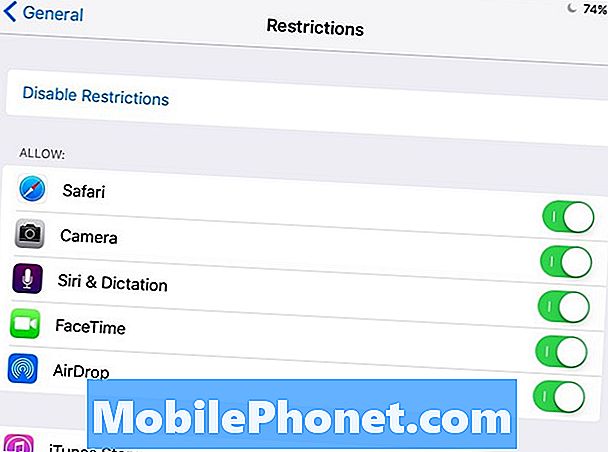
Do njih lahko dostopate tako, da vstopite v Nastavitve> Splošno> Omejitve. Od tam je veliko nastavitev, ki jih lahko spremenite.
Kupce v aplikaciji lahko onemogočite, omejite, kaj lahko vaš otrok vidi na podlagi filmov, televizijskih oddaj itd., In celo omejite, kateri programi lahko vaš otrok dostopa ali ne.
Onemogoči kretnje z več opravili
Na iPad-u lahko omogočite nekaj gest za večopravilnost, kot je ščipanje s štirimi prsti, da se vrnete na začetni zaslon in da lahko med aplikacijami povlečete levo ali desno. Poleg tega je v operacijskem sistemu iOS 9 nova funkcija večopravilnosti Split View.
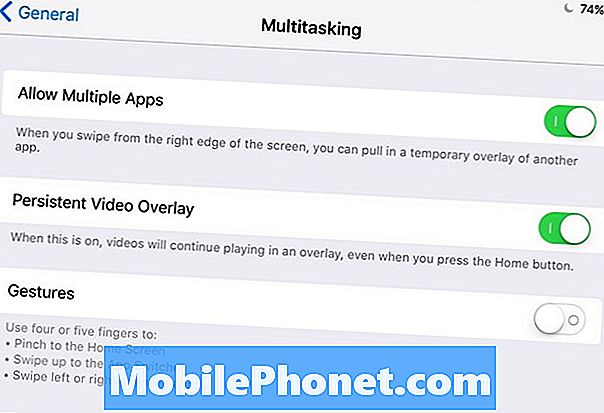
Vendar pa želite te funkcije onemogočiti, ko ima vaš otrok vaš iPad, tako da ne bodo pomotoma aktivirali ene od funkcij, morda jih boste vzeli iz igre in se razburili.
Nekateri otroci niso dovolj stari, da bi se zavedali, da se z enim prstom dotakne, in bodo uporabili celotno roko ali vse prste, kar bi lahko sprožilo gesto večopravilnosti.
Omogoči Ne moti
Če je vaš iPad nastavljen za prejemanje obvestil in drugih opozoril ter sinhroniziranih opozoril iz vašega iPhone-a, je morda dobro, če omogočite Ne moti, ko se vaš otrok igra z vašim iPadom.
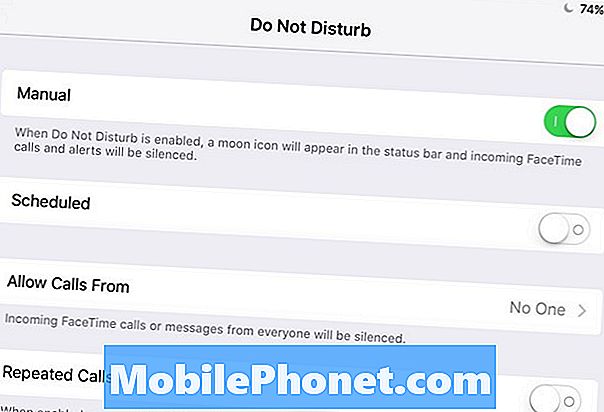
S tem preprečite, da bi obvestila in opozorila prišla na iPad, tako da otroka ne bodo motili, ko bodo igrali igre ali gledali filme, in jim preprečili, da bi videli kaj, kar ne bi smeli videti.
Nekateri starši bi lahko šli tako daleč, da onemogočijo Wi-Fi, tako da internet sploh ne pride v poštev, vendar mnoge igre zahtevajo dostop do interneta in ne morete pretakati vsebine na Netflix brez internetne povezave, zato to storite samo, kadar je to potrebno.


